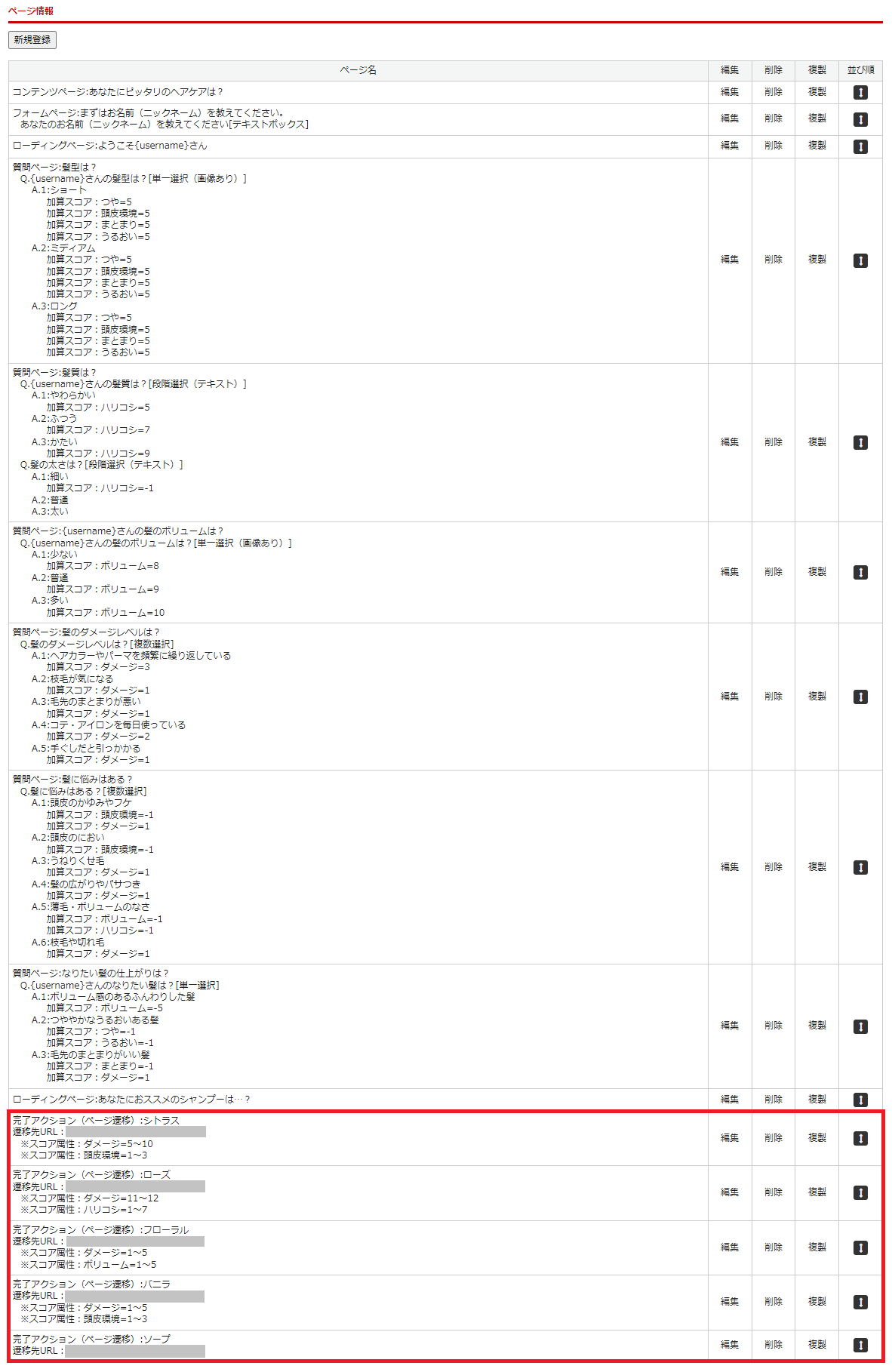特定ページへの自動遷移の活用例
スコアリング結果から、特定のページへ自動遷移させることができます。
下図は特定ページへの自動遷移の活用例としてパーソナライズを作成したときの流れのイメージ図です。
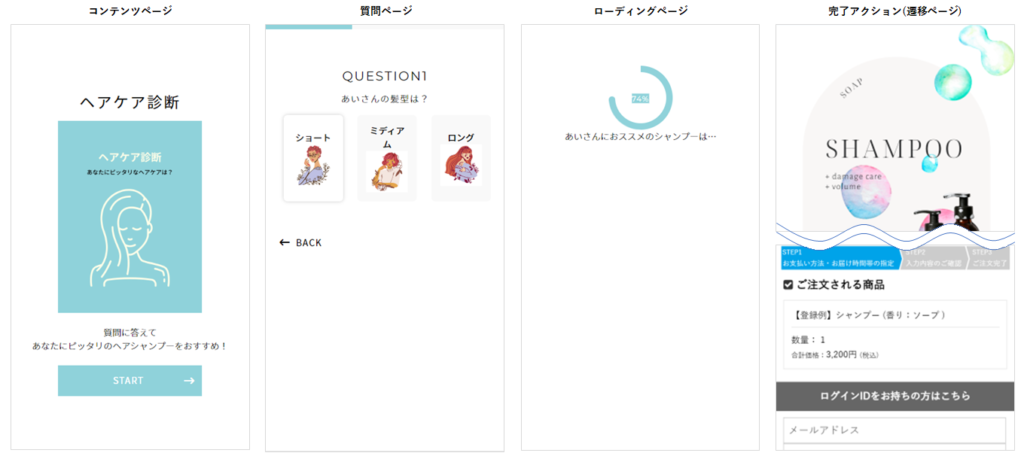
特定ページへの自動遷移の設定方法
以下に例として特定ページへ自動遷移させるための設定方法を紹介します。
パーソナライズの登録
最初にパーソナライズのコードや設定名、基本となるテーマカラーを登録します。
登録後、スコア情報とページ情報の登録をします。
パーソナライズ登録の機能説明については<こちら>
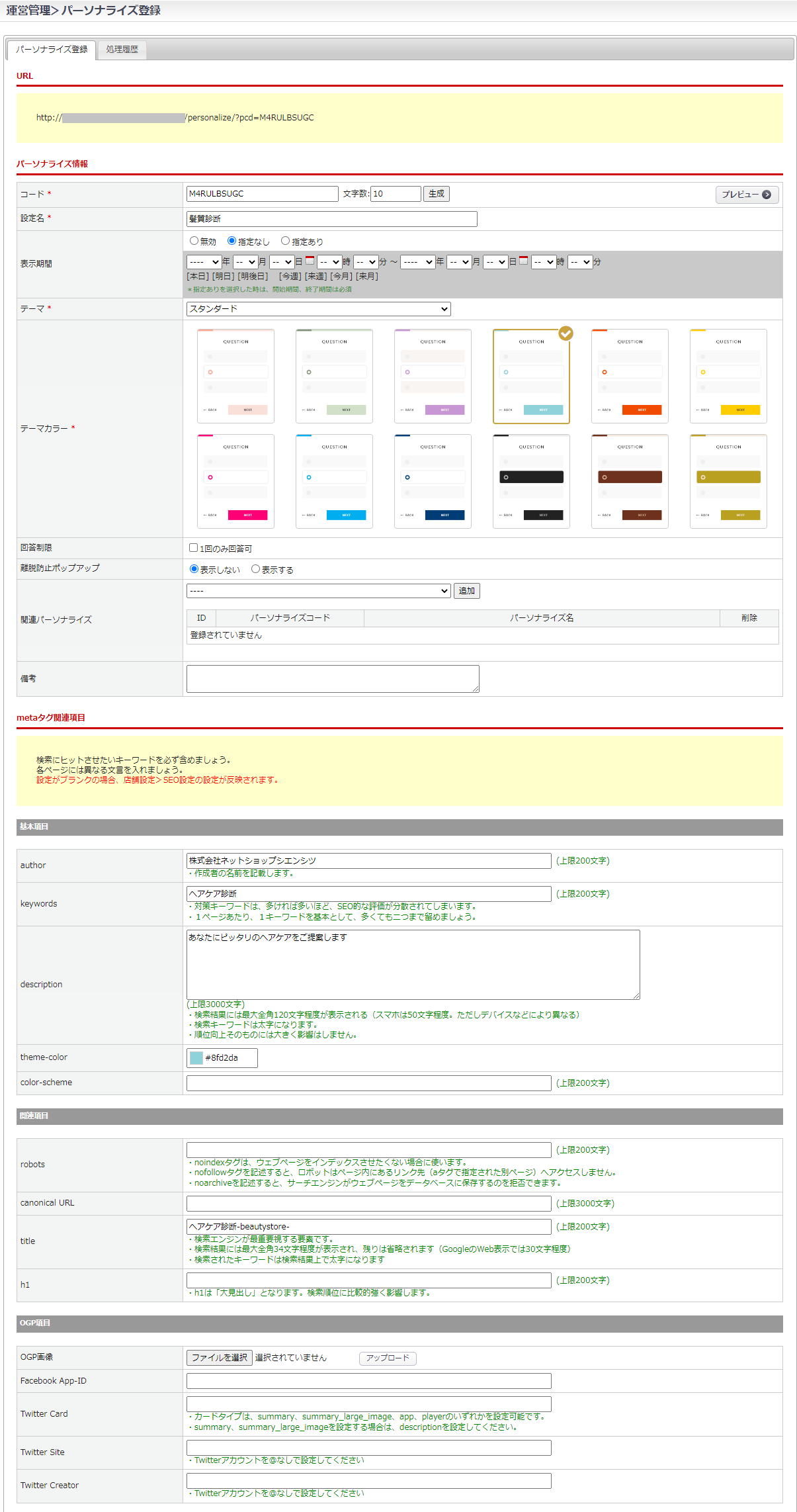
スコア情報の設定
あらかじめパーソナライズのシナリオに紐づける「スコア」を設定します。
この「スコア」を条件にコンテンツ(ページや質問)の表示切替が可能です。
スコア情報では、スコア名のみの登録となります。
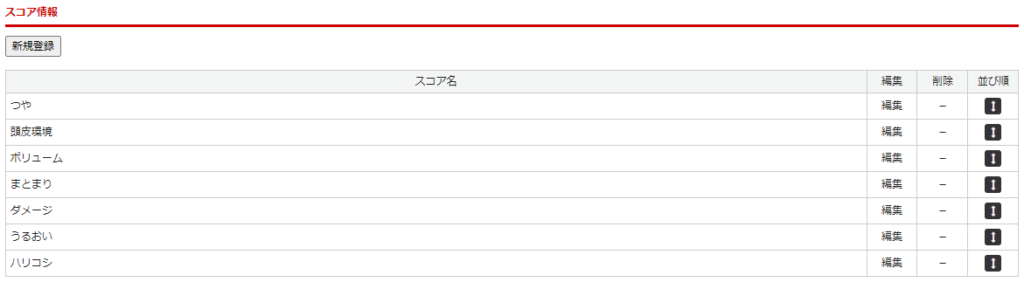
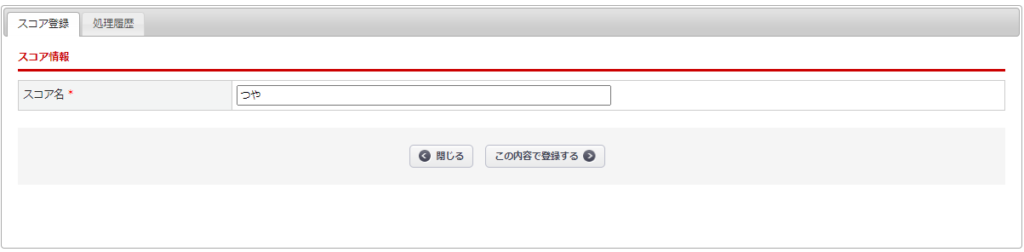
スコア登録画面
ページ情報の設定
ページ情報でTOPページや質問ページなどを登録します。
ページ登録の機能説明については<こちら>
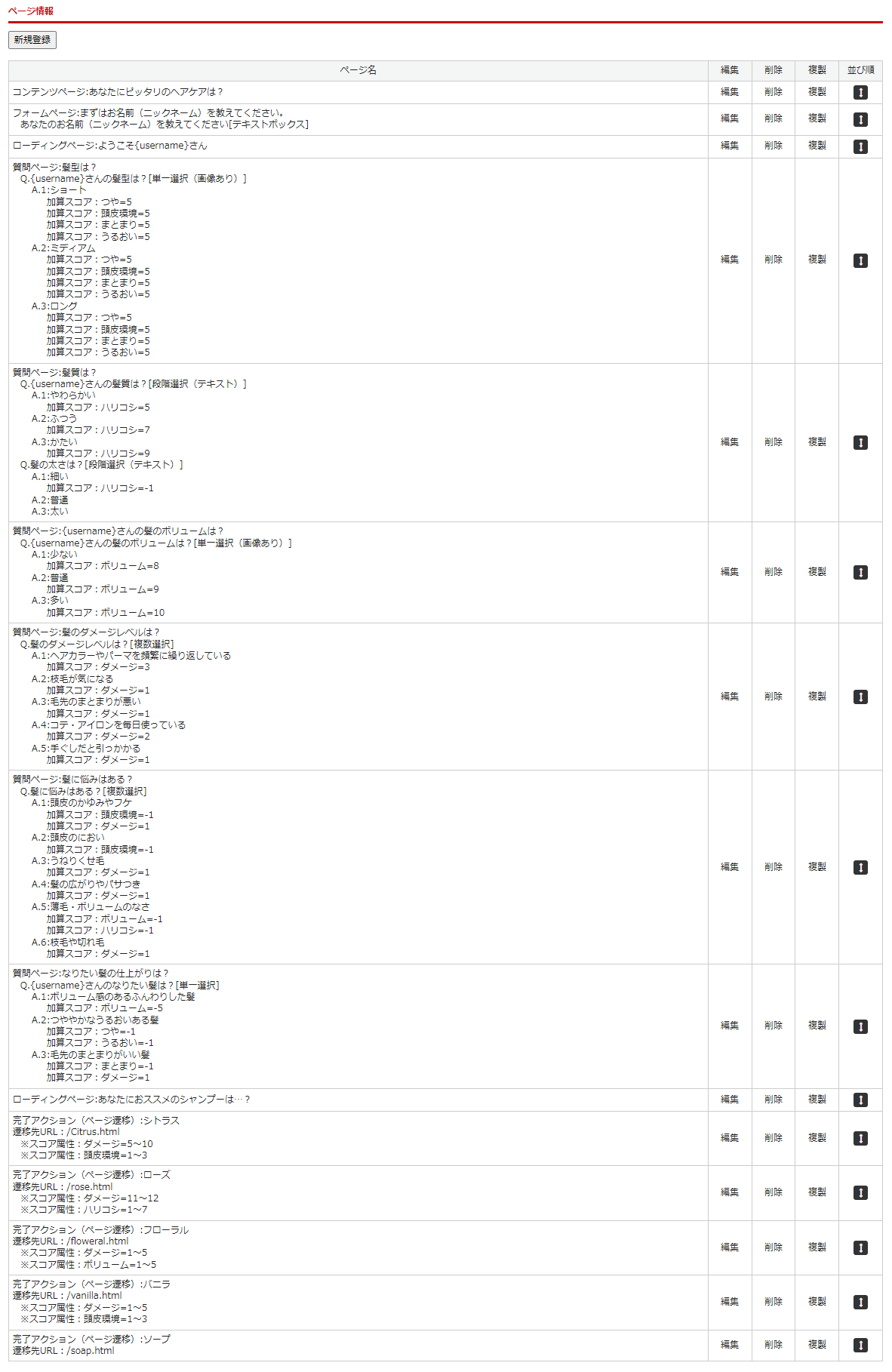
以下に各ページの作成例を紹介します。
コンテンツページの設定
コンテンツページの作成例です。
・運営>パーソナライズ登録 ページ情報の【新規登録】ボタンをクリックし、
「ページ種類」を[コンテンツページ]に設定しコンテンツページの登録を行います。
※「コンテンツ内容」と「表示条件」は、ページ情報登録後に設定ができるようになります。
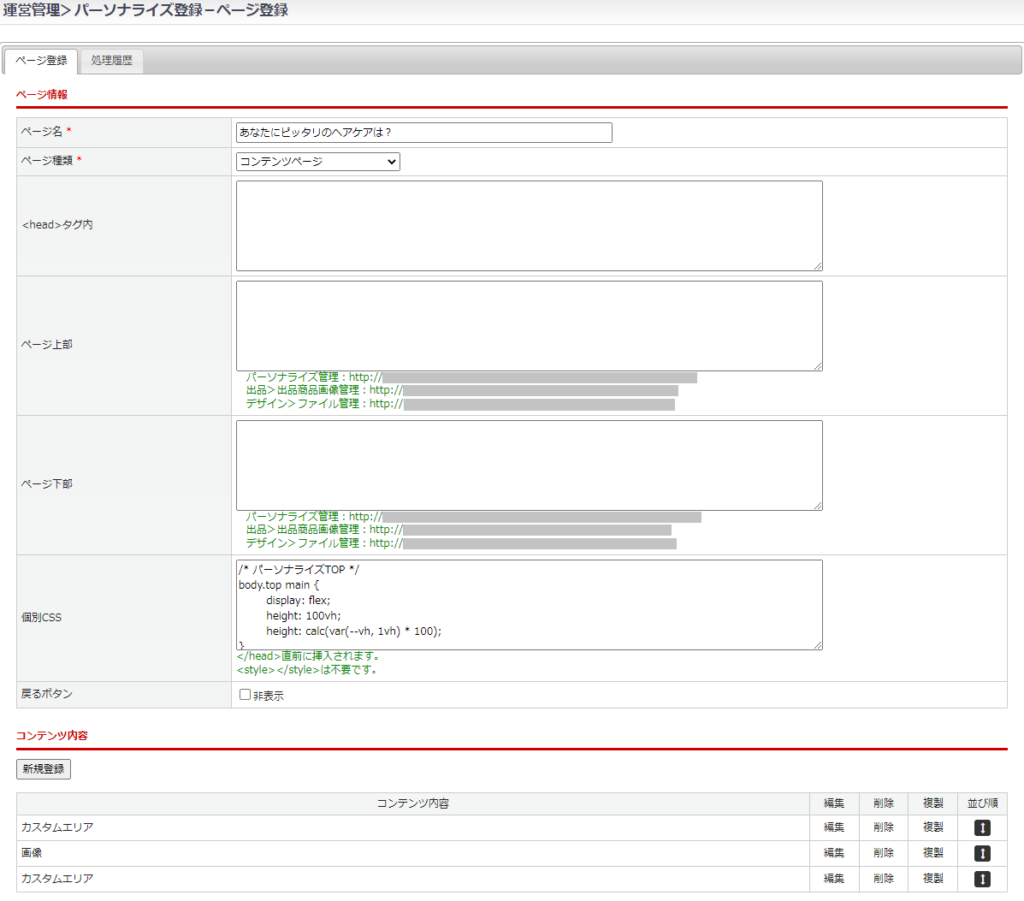
ページ登録画面
・コンテンツページのメイン部を登録します。
ページ登録 コンテンツ内容の【新規登録】ボタンをクリックし、
コンテンツ内容登録画面より登録します。
例として図と図の上下に文言を設定し登録しました。
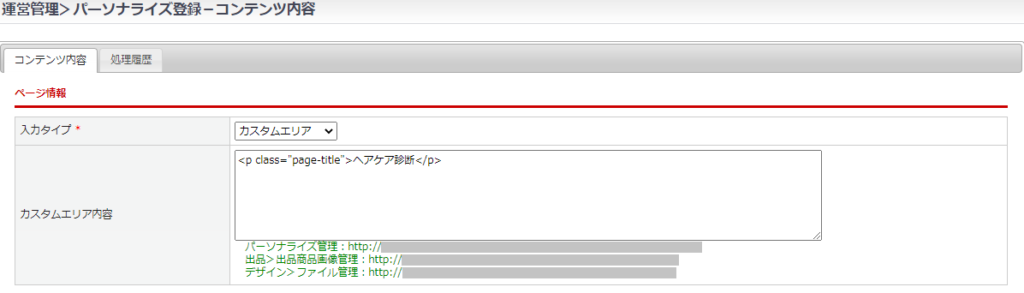
コンテンツ内容登録画面(図の上部の文言を「入力タイプ」:[カスタムエリア]で設定)
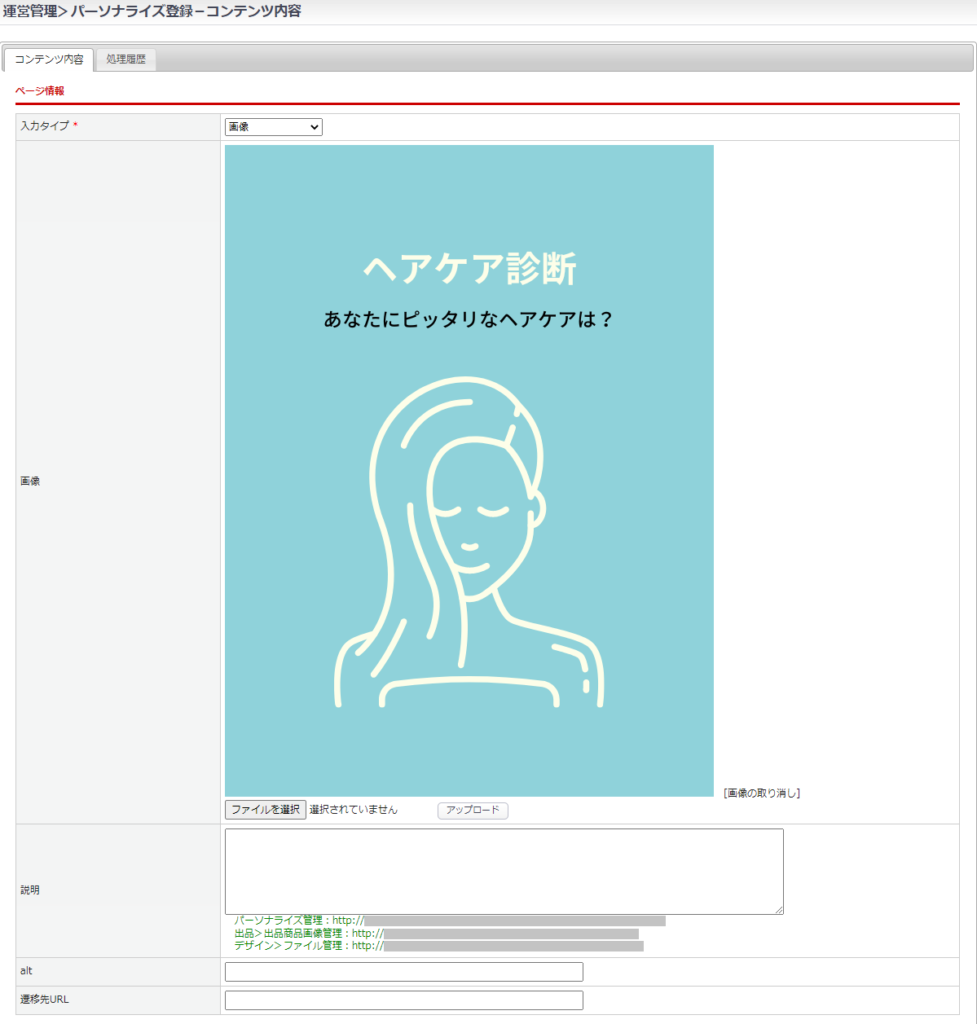
コンテンツ内容登録画面(図を「入力タイプ」:[画像]で設定)
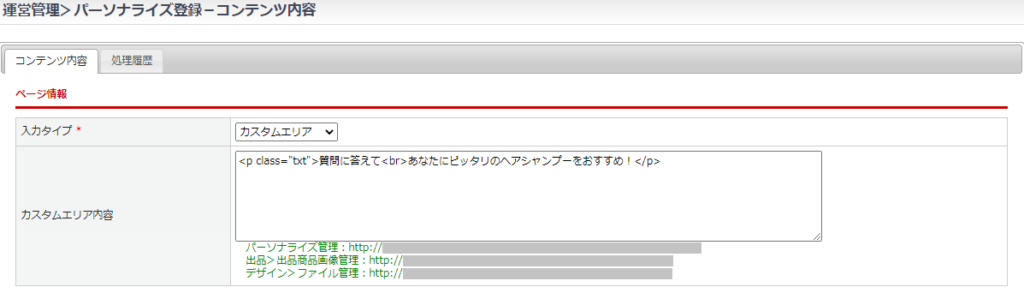
コンテンツ内容登録画面(図の上部の文言を「入力タイプ」:[カスタムエリア]で設定)
・上記で設定したコンテンツページのプレビュー画面です。
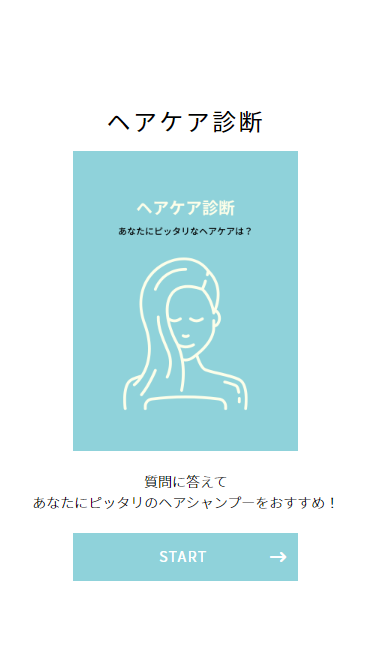
フォームページの設定
フォームページの作成例です。
・運営>パーソナライズ登録 ページ情報の【新規登録】ボタンをクリックし、
ページ種類を[フォームページ]に設定しフォームページの登録を行います。
※「フォーム項目」と「表示条件」は、ページ情報登録後に設定ができるようになります。
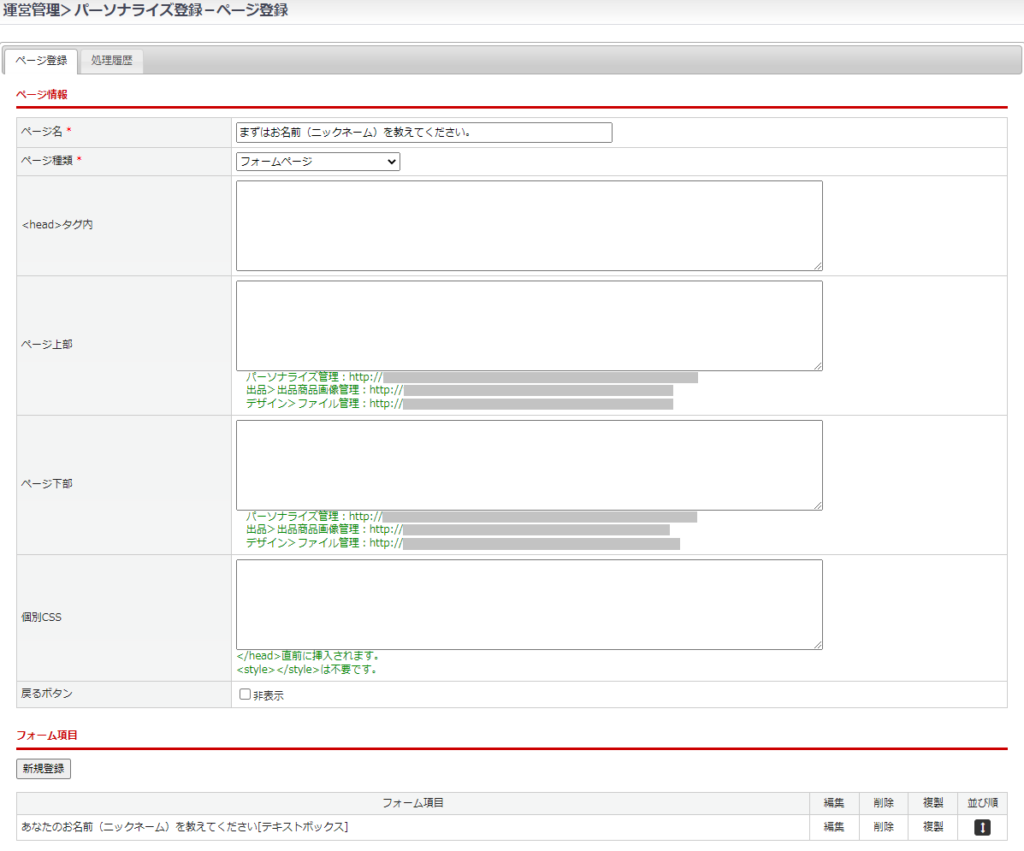
ページ登録画面
・フォームページのメイン部を設定します。
ページ登録 フォーム項目の【新規登録】ボタンをクリックし、フォーム項目登録画面より登録します。
※ショートコードを設定することで、別ページでタグとして利用可能です。
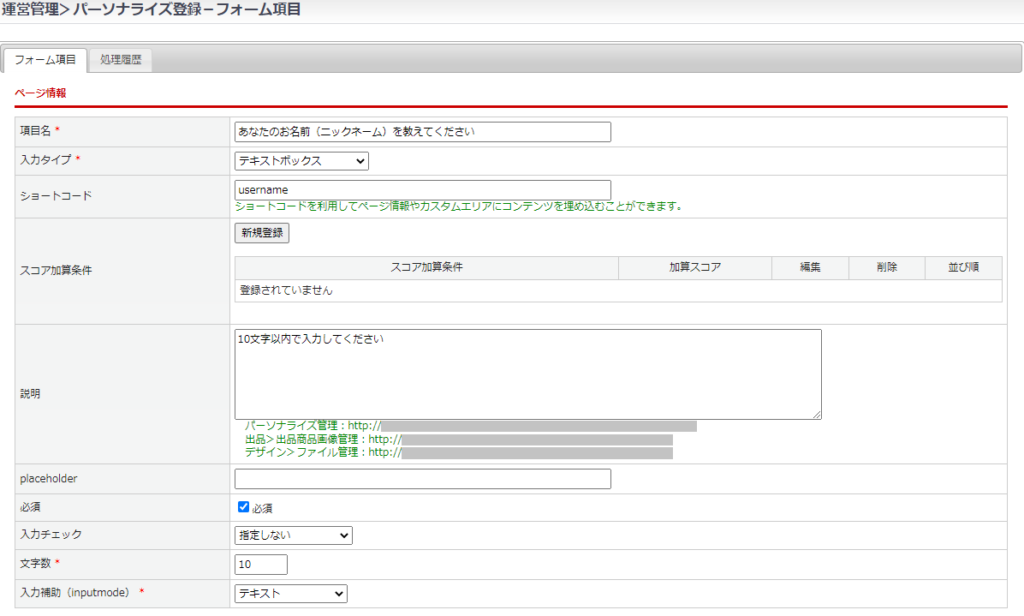
フォーム項目登録画面
・上記で設定したフォームページのプレビュー画面です。
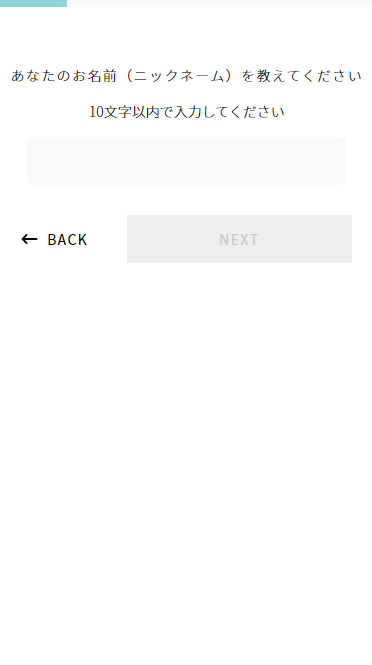
ローディングページの設定
ローディングページの設定例です。
・運営>パーソナライズ登録 ページ情報の【新規登録】ボタンをクリックし、
「ページ種類」を[ローディングページ]に設定しローディングページの登録を行います。
※「コンテンツ内容」と「表示条件」は、ページ情報登録後に設定ができるようになります。
「ローディング種類」を[表示しない]に設定したときのローディングページ設定
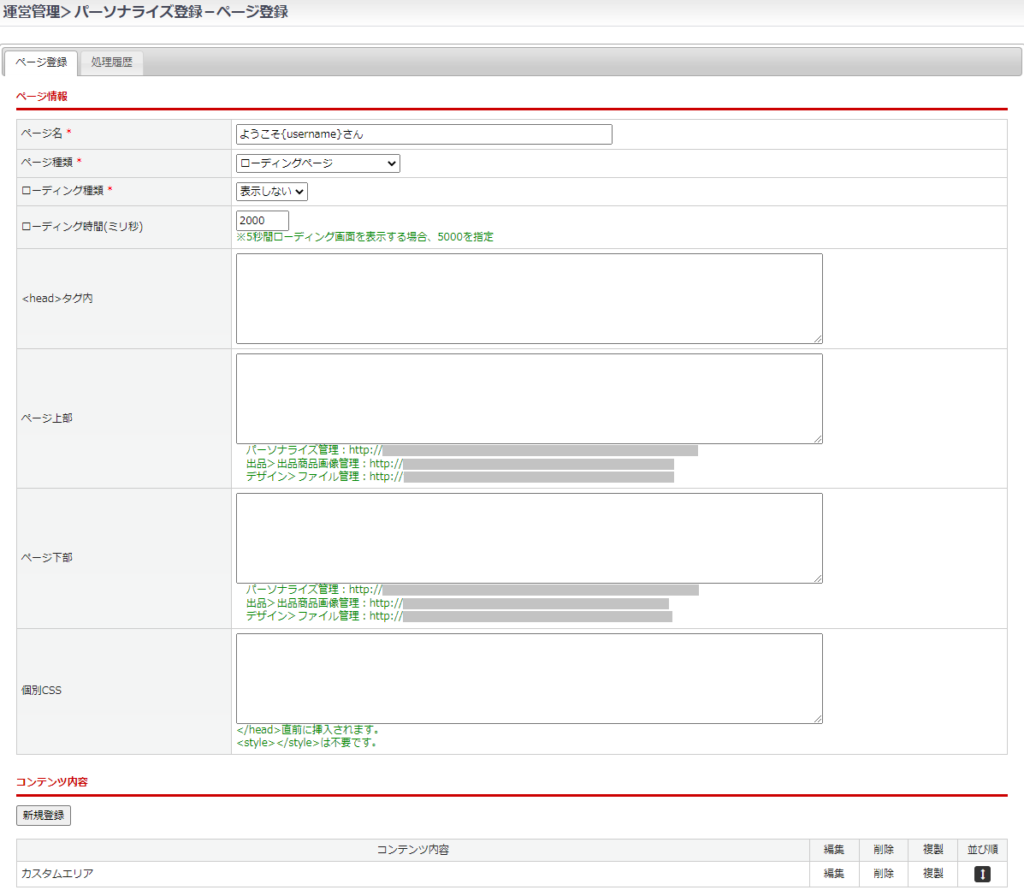
ページ登録画面
・ローディングページのメイン部を登録します。
ページ登録 フォーム内容の【新規登録】ボタンをクリックし、コンテンツ内容登録画面より登録します。
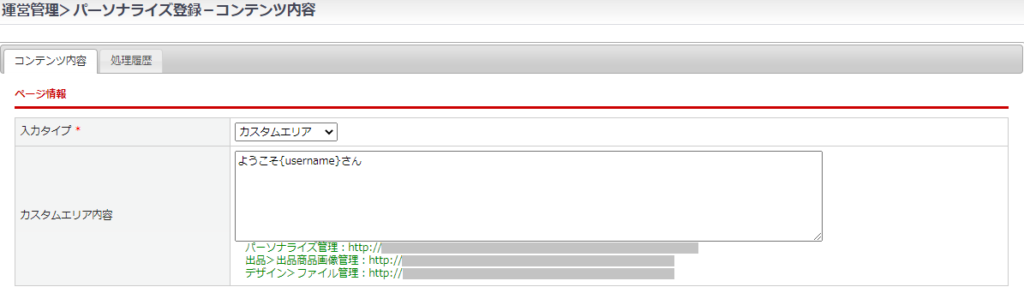
コンテンツ内容登録画面
・上記で設定した「ローディング種類」が[表示しない]ときのローディングページのプレビュー画面です。

「ローディング種類」を[円型]に設定したときのローディングページ設定
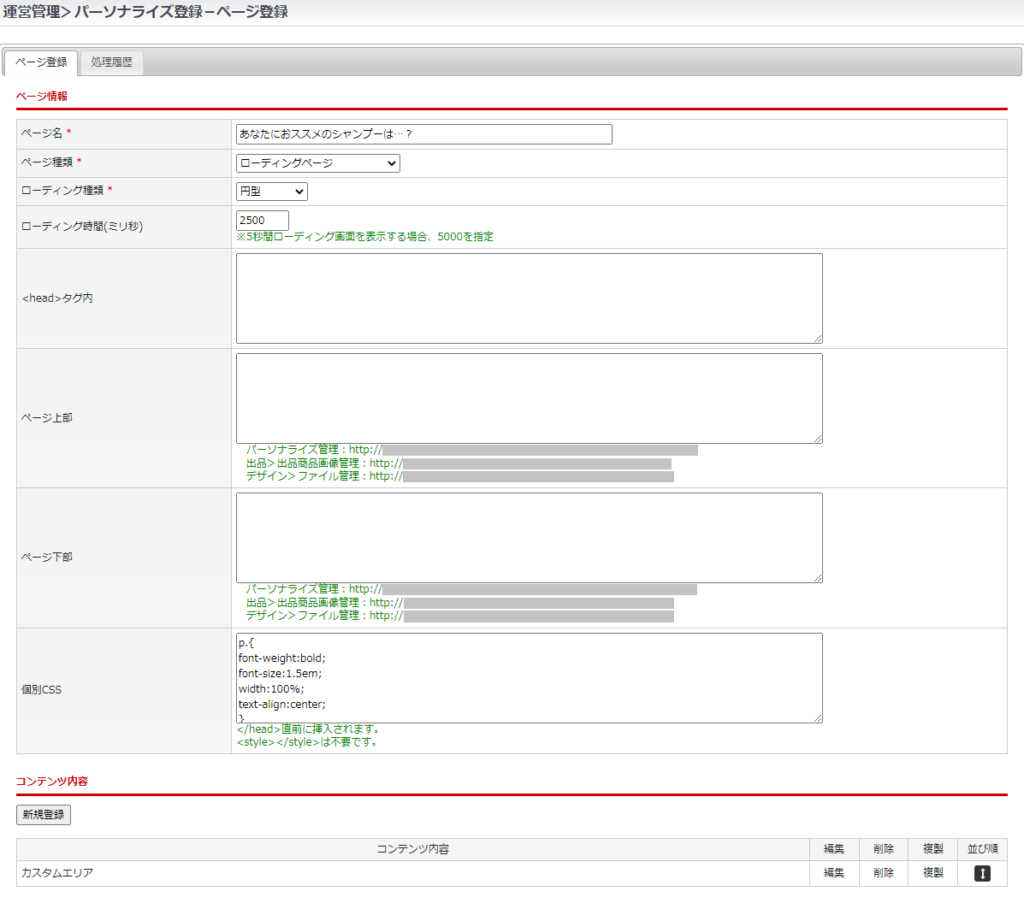
ページ登録画面
・ローディングページのメイン部を登録します。
ページ登録 フォーム内容の【新規登録】ボタンをクリックし、コンテンツ内容登録画面より登録します。
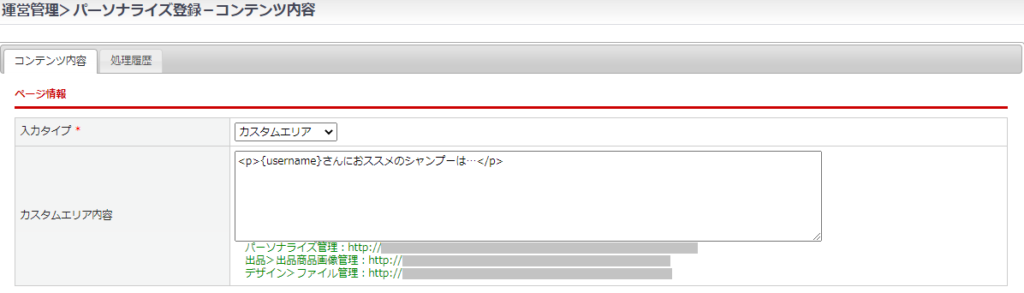
コンテンツ項目登録画面
・上記で設定した「ローディング種類」が[円型]ときのローディングページのプレビュー画面です。
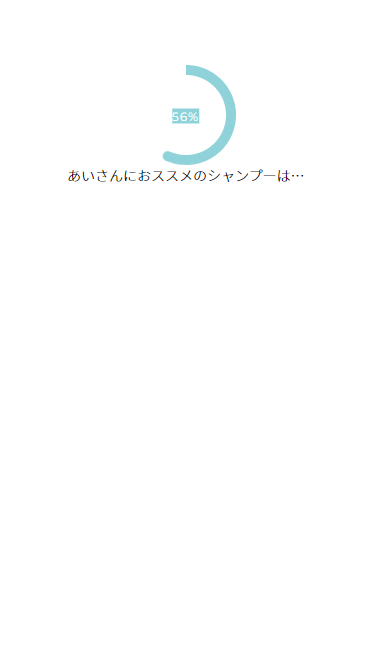
質問ページの設定
質問ページの設定例です。
・運営>パーソナライズ登録 ページ情報の【新規登録】ボタンをクリックし、
「ページ種類」を[質問ページ]に設定し質問ページの登録を行います。
※「質問」と「表示条件」は、ページ情報登録後に設定ができるようになります。
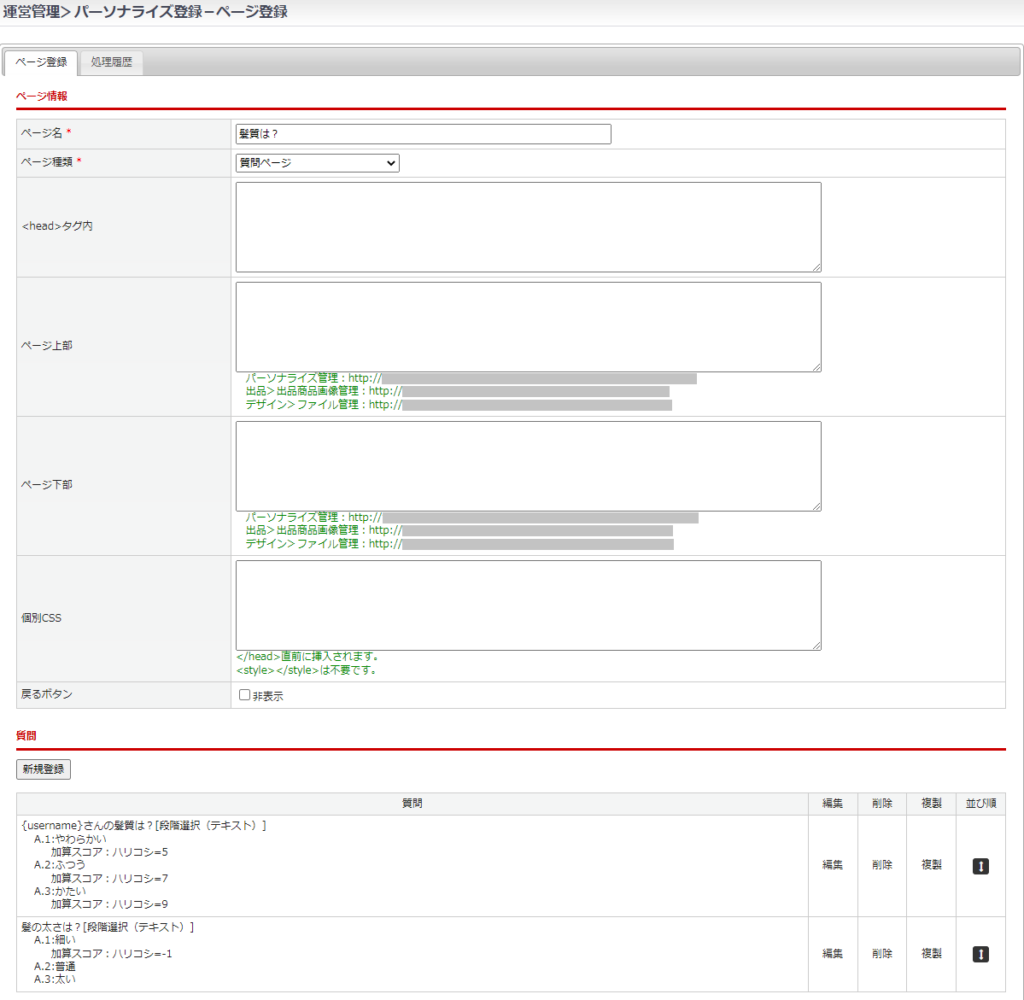
ページ登録画面
・質問を登録します。
ページ登録 質問の【新規登録】ボタンをクリックし、質問登録画面より登録します。
質問形式の使用例については<こちら>

質問登録画面
・質問に対する回答を「選択肢」の【新規登録】ボタンをクリックし、選択肢登録画面より登録します。
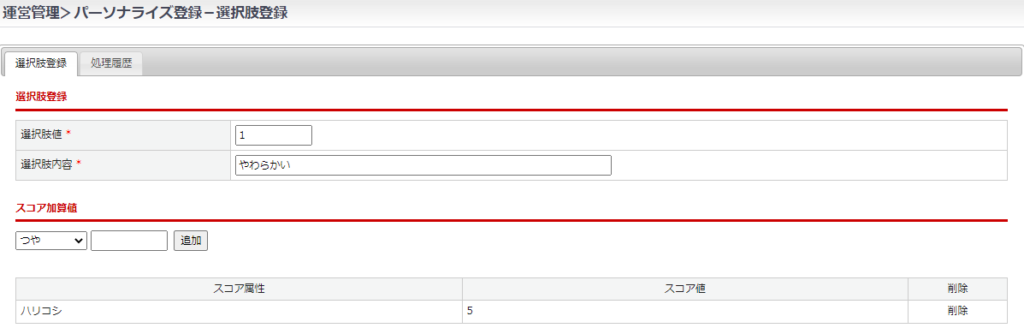
選択肢登録画面
・同一質問ページにもう1問作成します。
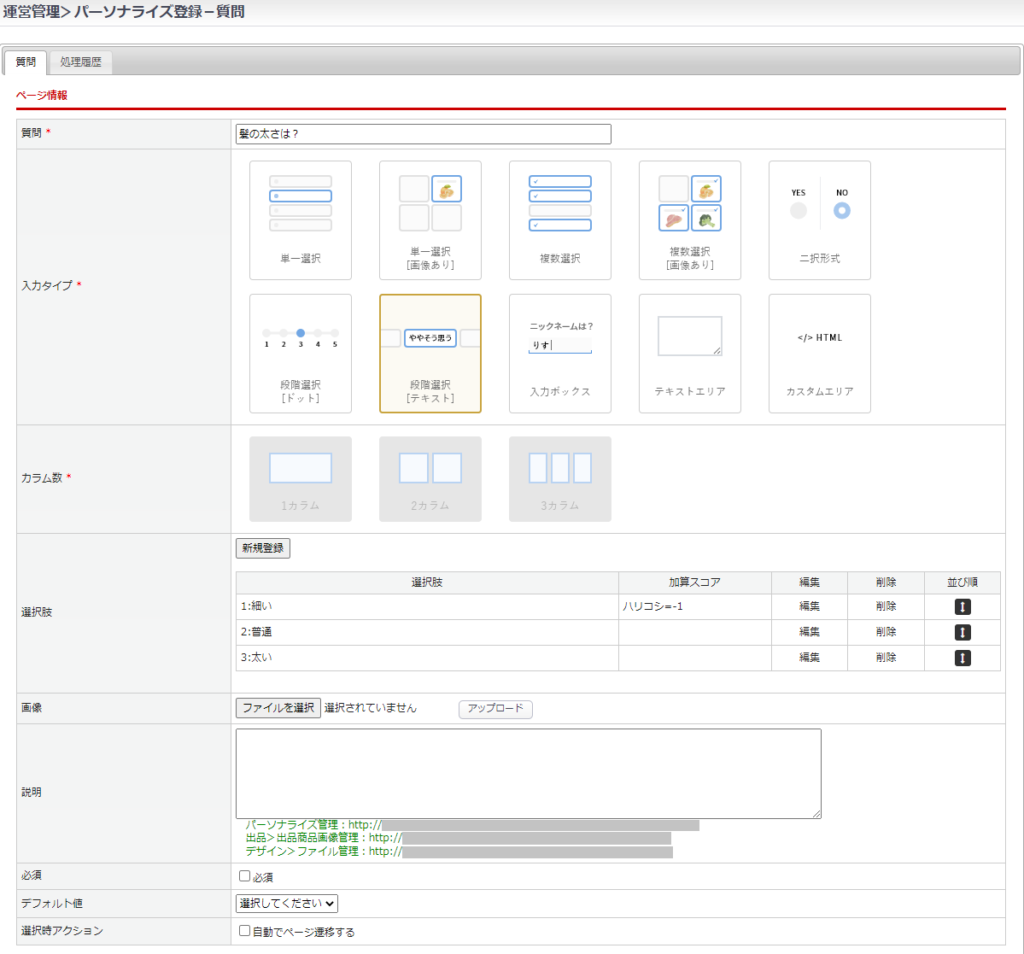
質問登録画面
・質問に回答を「選択肢」の【新規登録】ボタンをクリックし、選択肢登録画面より登録します。
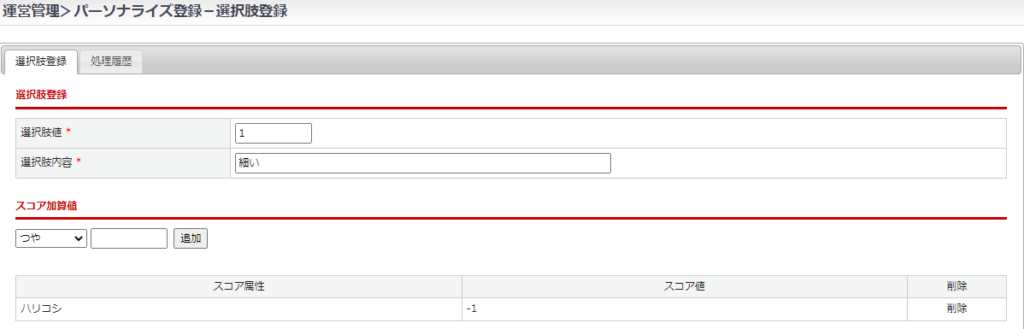
選択肢登録画面
・上記で設定した質問ページのプレビュー画面です。
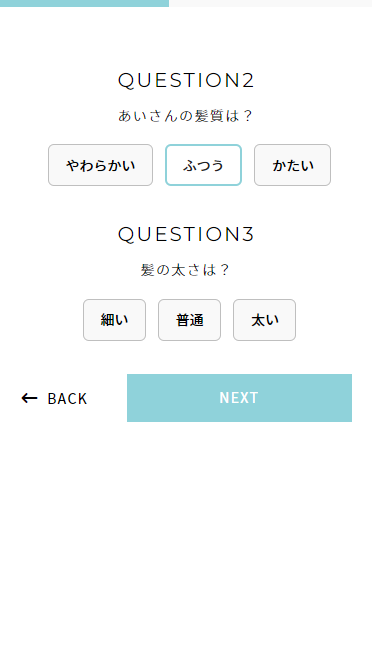
完了アクション(ページ遷移)(特定ページへの自動遷移)の設定
スコアリング結果より特定ページへの自動遷移するページの作成例です。
・運営>パーソナライズ登録 ページ情報の【新規登録】ボタンをクリックし、ページ登録画面から「ページ名」を入力、「ページ情報」について[完了アクション(ページ遷移)]を選択します。
遷移させたいURLを入力し、【この内容で登録する】ボタンより登録します。
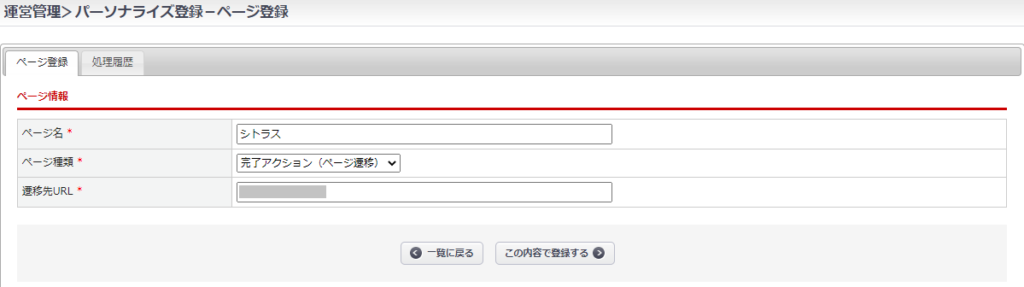
ページ登録画面
・登録後、「表示条件」の設定ができるようになります。
「表示条件」の【新規登録】ボタンをクリックし、表示条件登録画面を表示します。
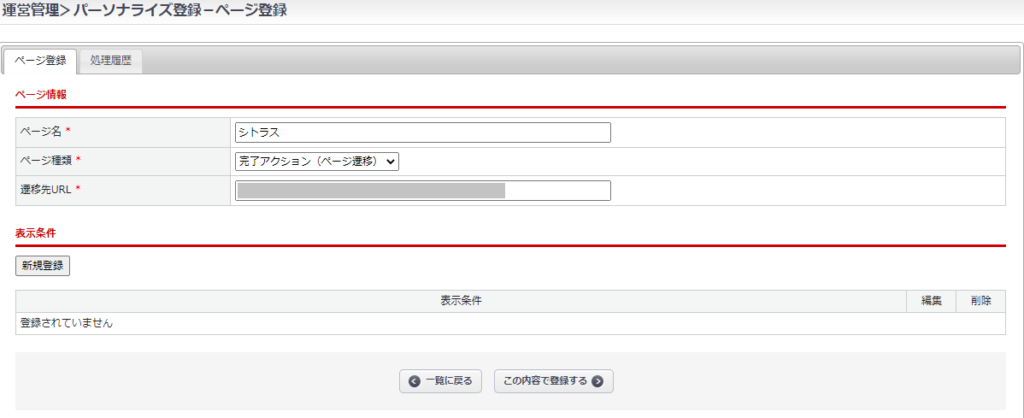
ページ登録画面
・表示条件登録画面で対象のURLへ遷移させたい表示条件を設定します。
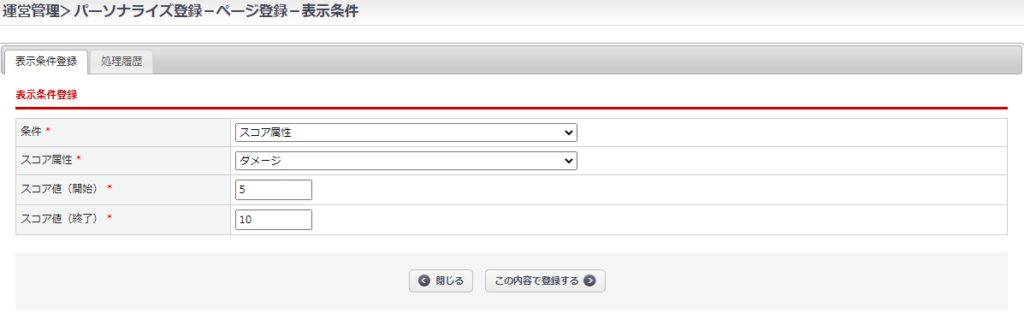
表示条件登録画面
※表示条件について、複数のスコア属性のスコア値を条件にしたい場合は、複数の表示条件を設定します。
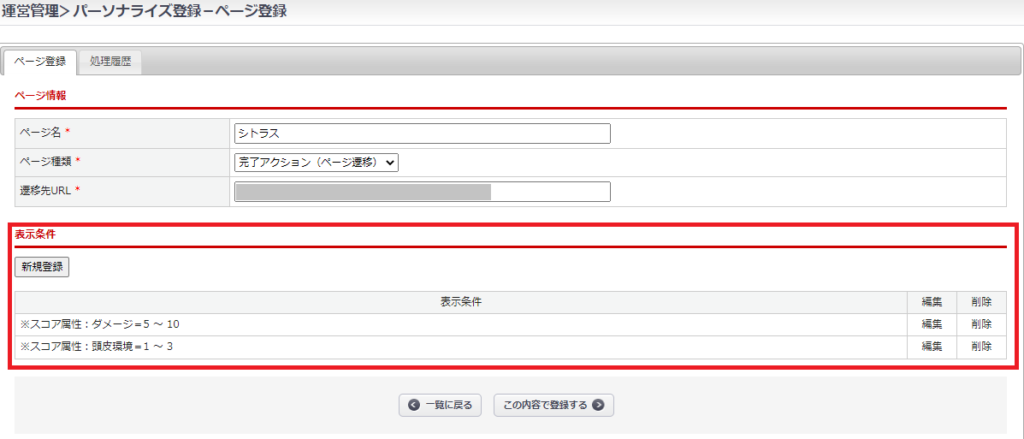
ページ登録画面
・遷移させたいページ分の完了アクションページを作成し、それぞれに表示条件を設定することで、スコアリング結果により遷移させたい特定のページを表示させることができます。